Última Atualização: 27 de Jan, 2025

Como Converter PDF para Imagem em Python: Um Guia Passo a Passo
Converter arquivos PDF em formatos de imagem como JPEG ou PNG pode ser extremamente útil, especialmente para cenários onde você precisa extrair imagens de um PDF, apresentar uma prévia do documento ou trabalhar com dados visuais. Python, sendo uma linguagem de programação versátil, oferece múltiplas maneiras de realizar esta tarefa eficientemente.
Neste guia, vamos conduzi-lo por um processo passo a passo de converter um PDF em uma imagem em Python. Você aprenderá como fazer isso usando bibliotecas Python populares, exemplos de código e dicas úteis de solução de problemas. Também forneceremos o código completo, suas imagens de saída e o PDF de exemplo utilizado.
O Que Você Precisa para Converter PDF para Imagem em Python
Antes de entrarmos no código, vamos garantir que você tenha as ferramentas certas para começar. Para esta tarefa, você precisará instalar as seguintes bibliotecas Python:
- Pillow: Uma popular Biblioteca de Imagens Python (PIL) frequentemente usada para abrir, manipular e salvar arquivos de imagem.
- pdf2image: Esta biblioteca ajuda a converter páginas de PDF em imagens em Python. Ela usa Poppler para renderizar páginas de PDF em imagens.
Instalando as Bibliotecas Necessárias
Você pode instalar estas bibliotecas usando pip:
pip install pillow pdf2image
Se você não tiver o Poppler instalado no seu sistema, talvez precise instalá-lo separadamente. Confira o guia de instalação para sua plataforma aqui.
Guia Passo a Passo para Converter PDF para Imagem em Python
Passo 1: Importar as Bibliotecas Necessárias
Comece importando as bibliotecas Python necessárias:
from pdf2image import convert_from_path
from PIL import Image
Passo 2: Converter PDF para Imagens
Com as bibliotecas importadas, você agora pode converter um arquivo PDF em imagens. Veja como fazer isso:
# Converter PDF para imagens
images = convert_from_path('yourfile.pdf')
# Salvar cada página como uma imagem
for i, image in enumerate(images):
image.save(f'page_{i}.jpg', 'JPEG')
Explicação do Código:
- A função
convert_from_path()converte o arquivo PDF em uma lista de objetos de imagem PIL. - Em seguida, passamos por todas as imagens e salvamos cada página do PDF como uma imagem separada (neste caso, formato JPEG).
Passo 3: Opcional – Converter para Outros Formatos de Imagem
Você pode facilmente converter as imagens para outros formatos, como PNG, alterando o formato no método image.save():
image.save(f'page_{i}.png', 'PNG')
Código Completo
Aqui está o código completo. Simplesmente copie-o, salve-o com qualquer nome e a extensão .py, em seguida execute-o. Por exemplo, você pode nomeá-lo convert_pdf_to_images.py.
Antes de executar, apenas atualize a variável pdf_path para apontar para o caminho do seu arquivo PDF de entrada.
Baixar o PDF de Exemplo e Ver Sua Captura de Tela
Você pode usar qualquer PDF, mas para rodar e testar este código, usamos este PDF específico.
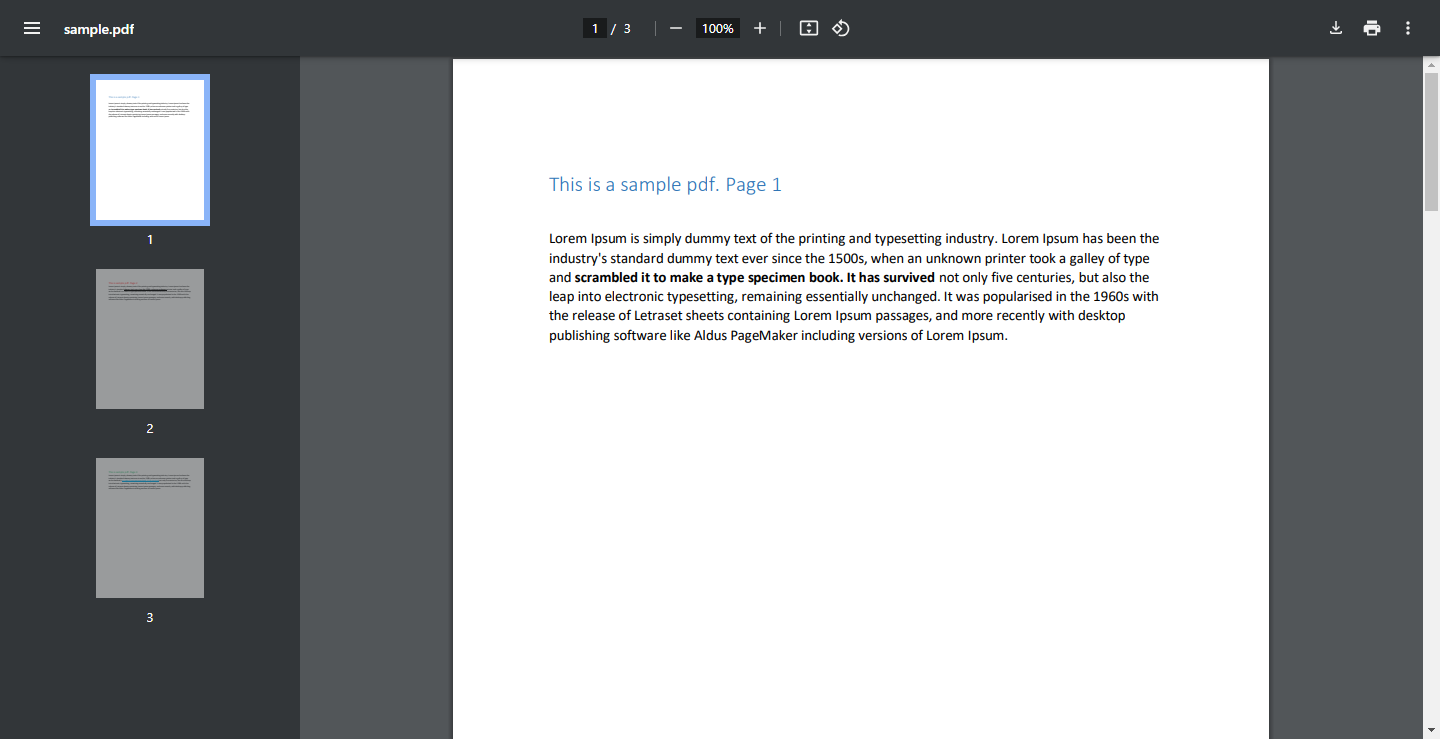
Imagens de Saída Geradas pelo Código
- page_1.jpg
- page_2.jpg
- page_3.jpg
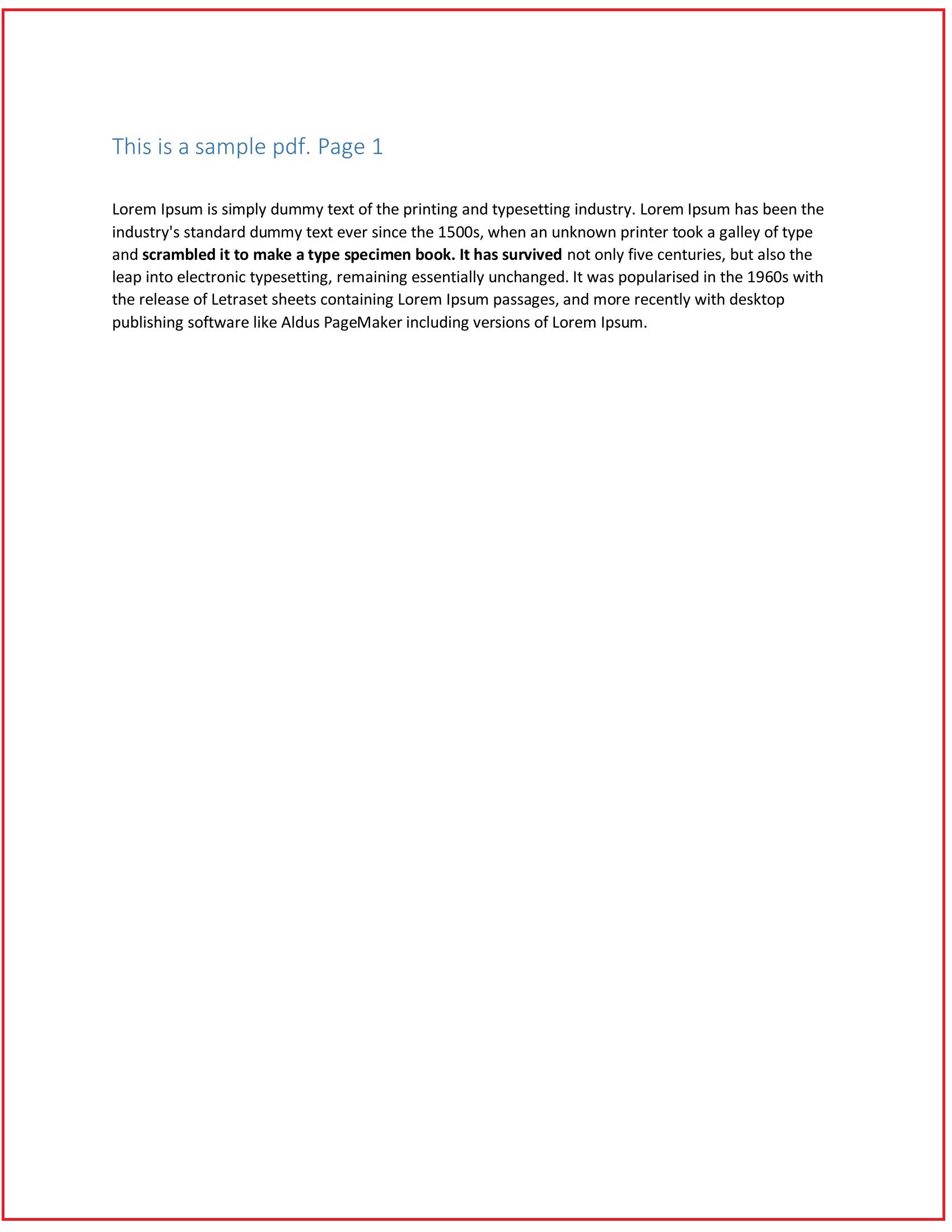
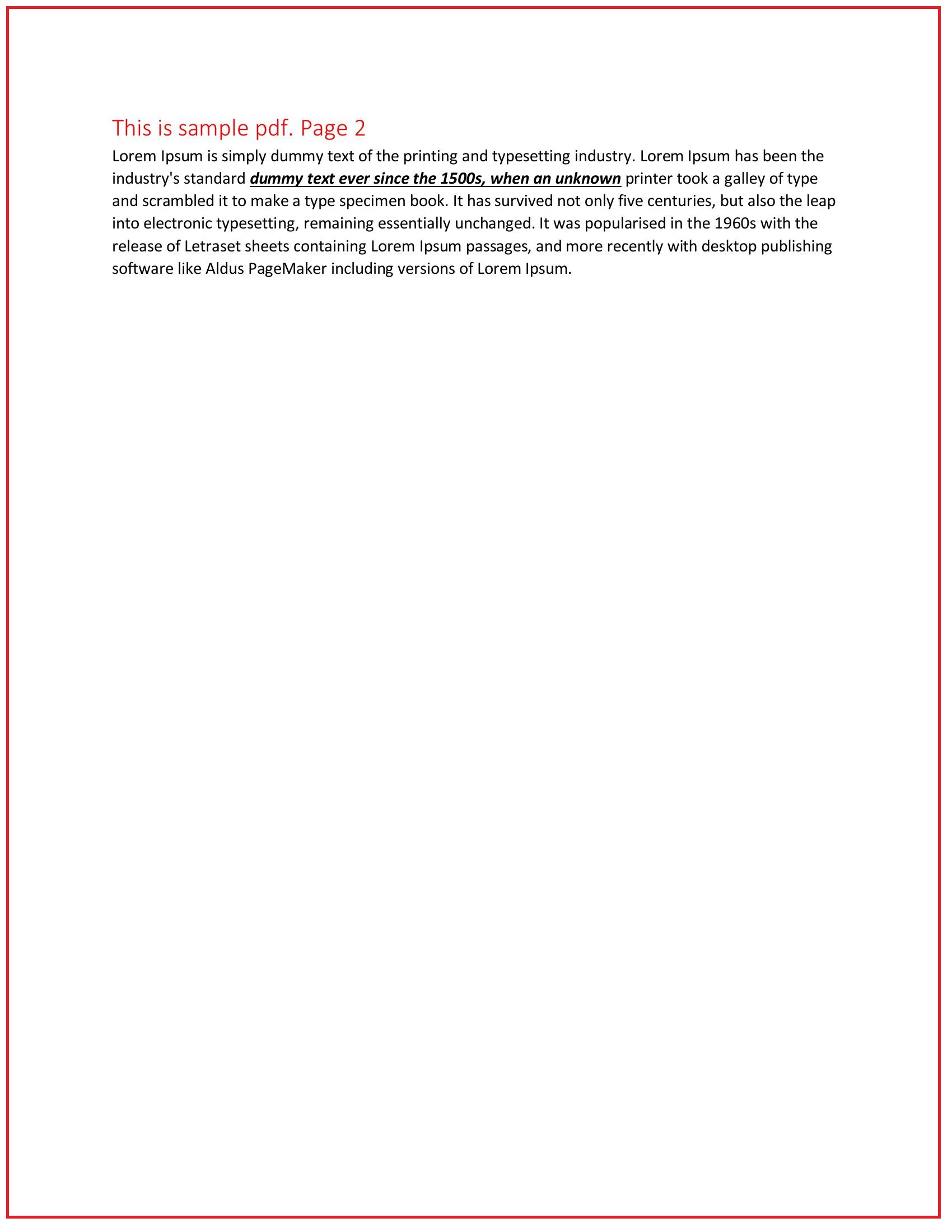
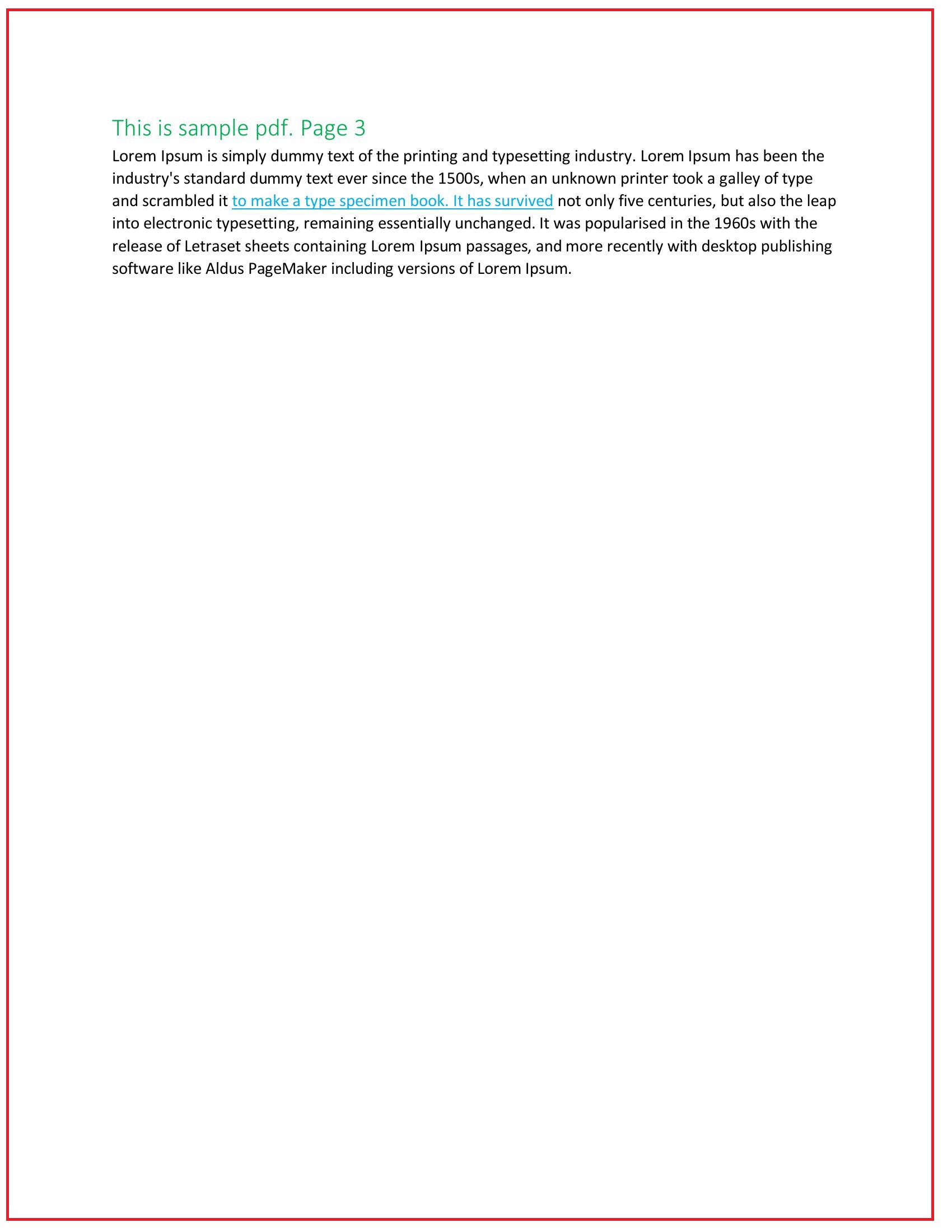
Métodos Alternativos para Converter PDF para Imagem em Python
Enquanto pdf2image e Poppler são amplamente utilizados, existem outros métodos para converter PDF em imagem sem precisar de Poppler. Por exemplo:
- Usando PyMuPDF (fitz): Esta biblioteca também permite extrair imagens de PDFs e manipulá-las.
pip install pymupdf
Exemplo de código:
import fitz # PyMuPDF
# Abrir o arquivo PDF
doc = fitz.open("yourfile.pdf")
# Passar por cada página e converter para imagem
for page_num in range(len(doc)):
page = doc.load_page(page_num)
pix = page.get_pixmap()
pix.save(f"page_{page_num}.png")
Este método funciona sem precisar de Poppler e pode ser uma alternativa se você estiver enfrentando problemas de instalação.
Erros Comuns e Solução de Problemas
Enquanto converter PDFs para imagens em Python é geralmente direto, você pode encontrar alguns problemas. Aqui estão alguns erros comuns e suas soluções:
Erro:
OSError: cannot identify image file- Isto normalmente acontece se o PDF não for renderizado corretamente. Certifique-se de que Poppler está instalado corretamente e é acessível a partir do seu ambiente Python.
Erro:
RuntimeError: cannot open image file- Este erro pode ocorrer se você estiver tentando abrir um formato de imagem que não é suportado. Verifique o formato que você está salvando a imagem (JPEG, PNG, etc.) e assegure-se que Pillow o suporta.
Conclusão
Converter documentos PDF em imagens em Python é fácil com a ajuda de bibliotecas como pdf2image e Pillow. Se você deseja extrair imagens de um PDF ou simplesmente quer exibir cada página como uma foto, este guia mostrou como fazer isso passo a passo.
Lembre-se, dependendo das necessidades do seu projeto, você também pode explorar outras bibliotecas Python como PyMuPDF para alcançar resultados similares.
Se você tiver qualquer pergunta ou encontrar algum problema ao implementar esta solução, sinta-se à vontade para deixar um comentário em nosso fórum!
Compartilhar e Explorar
Se este guia te ajudou, não esqueça de compartilhá-lo com outros e explorar nossos outros guias úteis para mais dicas e truques de programação!